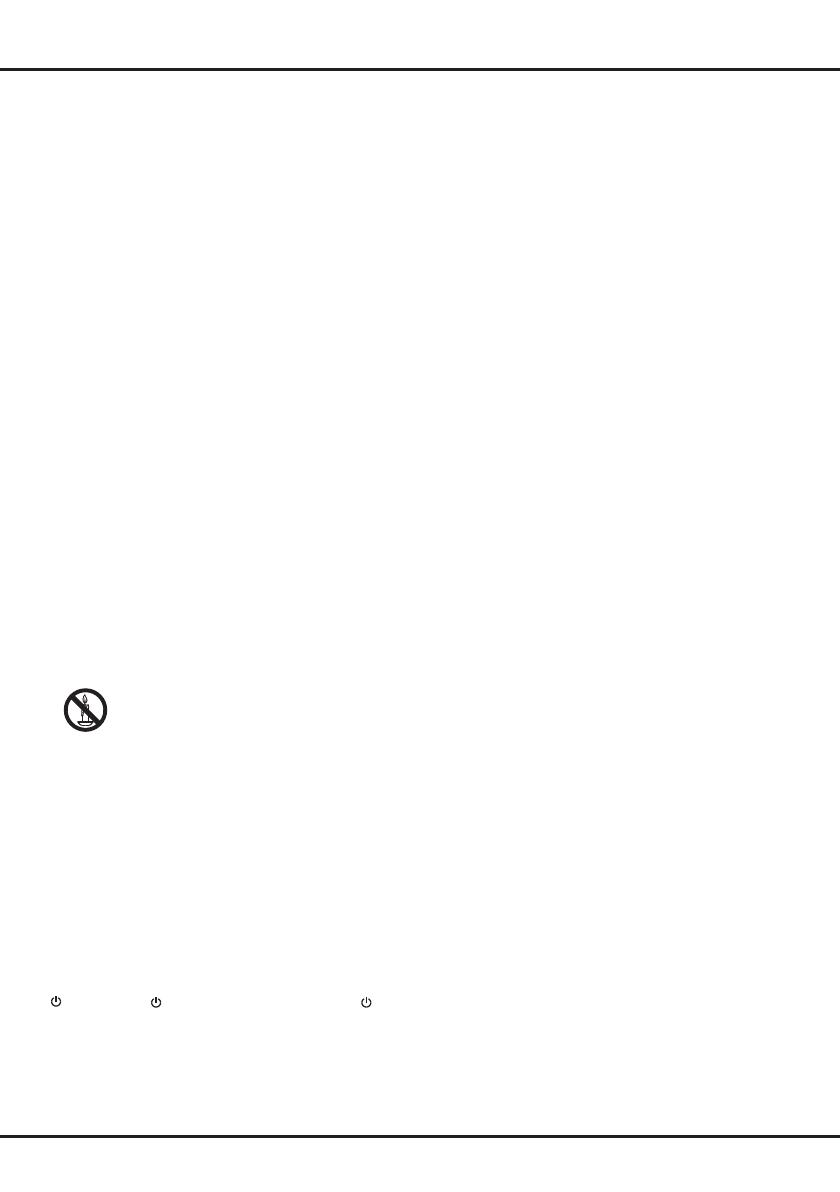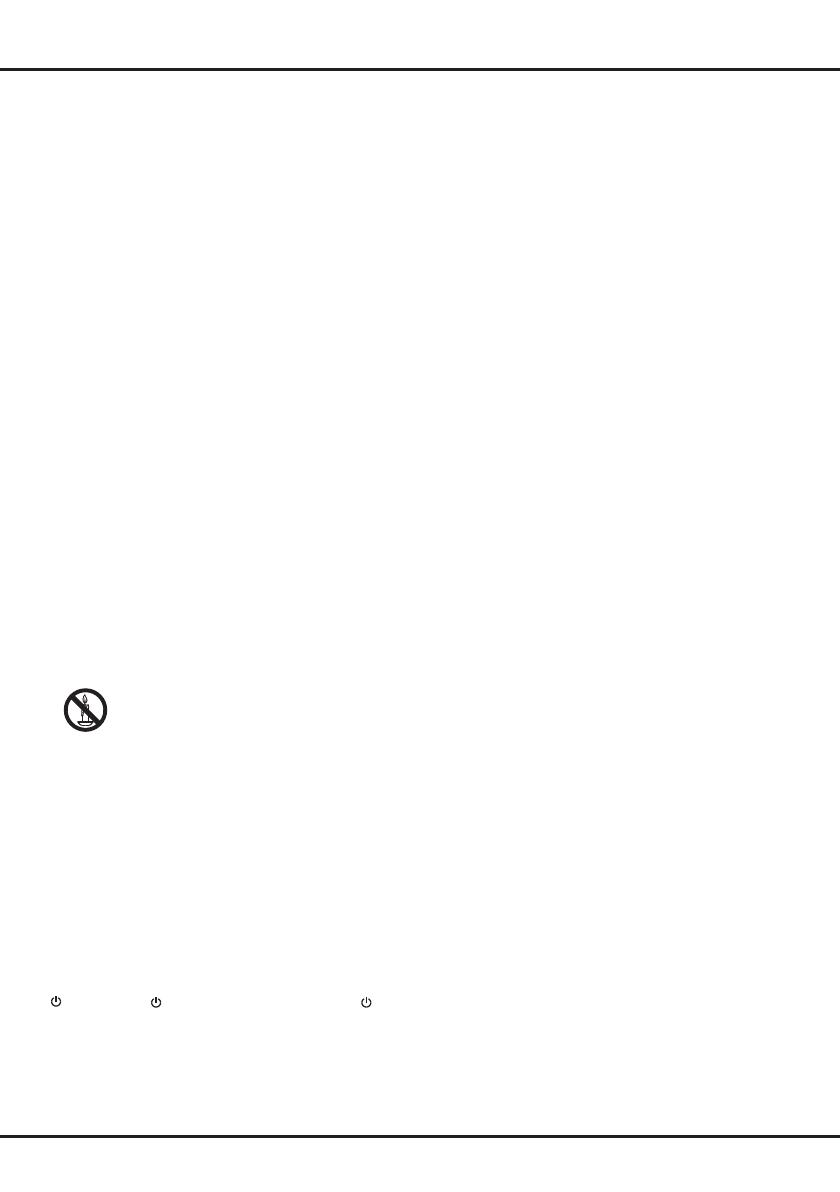
SE
1
Viktig information
Säkerhet
Se till att din strömförsörjning har samma styrka som TV-
apparaten, angiven på identifikationsetiketten på baksidan.
Om nätkontakten eller ett apparatuttag används som
frånkopplingsenhet ska den vara lätt tillgänglig.
På den aktuella modellen finns ljusindikatorn på sidan av
TV-apparaten. Att ljusindikatorn slocknat innebär inte att
TV-apparaten är helt urkopplad. För att koppla ur TV-
apparaten ska kontakten dra ur vägguttaget från eluttaget.
TV-apparatens komponenter är värmekänsliga.
Den maximala temperaturen där TV:n är placerad
bör ej överstiga 35 grader Celcius. Täck inte över
ventilationshålen på baksidan och sidorna på TV:n. Lämna
tillräckligt utrymme runt om för nödvändig ventilation.
Placera inte apparaten i närheten av externa värmekällor
(öppen eld mm) eller apparater som genererar stark
magnetisk eller elektrisk strålning.
Luftfuktigheten i rummet där TV:n är placerad bör ej
överstiga 85 %. Om TV-apparaten flyttas från en kall plats
till en varm kan kondens bildas på skärmen (och även på
en del komponenter inuti TV-apparaten). Låt kondensen
avdunsta innan TV:n sätts på igen.
VARNINGAR
Denna apparat är avsedd för privat hushållsbruk endast
och bör inte användas inom någon annan tillämpning, till
exempel för icke-hushållsbruk eller i en kommersiell miljö.
Om den externa flexibla kabeln eller sladd till denna
transformator är skadad, skall den ersättas av tillverkaren
eller dennes serviceombud eller liknande behörig
elektriker för att undvika fara.
Lämna minst 10 cm utrymme runt TV-apparaten för att
säkerställa tillräcklig ventilation. Ventilation bör inte
hindras genom att täcka öppningarna med föremål såsom
tidningar, bordsdukar, gardiner, etc.
Denna apparat får inte utsättas för dropp eller stänk, och
inga objekt som fyllts med vätskor, som t.ex. blomvaser,
får placeras på apparaten.
Undvik brandrisk genom att alltid hålla
brinnande ljus och andra öppna lågor på säkert
avstånd från denna produkt.
VARNING: För att förhindra skador måste apparaten
monteras/placeras ordentligt på golvet/väggen i enlighet
med installationsanvisningarna.
FÖRSIKTIGHET: Ansluta hörlurar med volymen inställd till
lågt och öka vid behov. Lång tids lyssnande med hörlurar
på hög volym kan resultera i hörselskador.
Ögontrötthet
När du använder denna produkt som en datorskärm:
hälso- och säkerhetsexperter rekommenderar korta täta
pauser snarare än enstaka längre pauser. Till exempel så
anses en 5-10 minuters paus efter en timmes kontinuerlig
bildskärmsarbete vara bättre än en 15 minuters paus efter
varannan timme.
Använd inte bildskärmen mot en ljus bakgrund eller där solljus
eller andra ljusa ljuskällor kommer att lysa direkt på skärmen.
eller POWER/ knappen på TV/apparaten eller
knappen kan användas för att slå på eller koppla TV-
apparaten i standby läge. Om du har för avsikt att inte
titta på TV:n under en längre tidsperiod, stäng av den
helt genom att dra ut kontakten ur eluttaget.
Under åskväder rekommenderar vi att du kopplar ur
elförsörjningen och antennen så att den inte påverkas av
elektriska eller elektromagnetiska vågor som kan skada
TV:n. Av denna anledning bör el-och antennuttagen vara
lättillgängliga så att de kan kopplas ur om så behövs.
Koppla omedelbart ur TV:n om du känner brand-
eller röklukt från den. Du får aldrig, under några
omständigheter, öppna TV-apparaten själv eftersom
detta medför risk för elektriska stötar.
TV-skärm
TV-skärmen i denna produkt är av glas. Därför kan den
lätt gå sönder om produkten tappas eller utsätts för slag
eller stötar.
TV-skärmen är en högteknologisk produkt som ger precisa
detaljerade bilder. Ibland kan inaktiva pixlar synas på
skärmen som en fast punkt i någon av färgerna blå, grön
eller röd. Detta påverkar inte din produkts prestanda.
Skötsel
Använd fönsterputsmedel för att rengöra skärmen och
en mjuk trasa fuktad med milt rengöringsmedel för att
rengöra resten av apparaten.
Viktigt: Användning av starka rengöringsmedel, alkohol-
baserade eller slipverkande produkter kan skada skärmen.
Damma regelbundet av ventilationshålen på baksidan och
sidorna. Användning av lösningsmedel, slipverkande eller
alkoholbaserade produkter kan förstöra TV:n. Om ett föremål
eller vätska kommer in i TV-apparaten, koppla omedelbart
ur den och se till att den kontrolleras av en utbildad tekniker.
Öppna aldrig TV-apparaten själv då det kan medföra risk för
dig själv och kanske förstöra apparaten.
Väggmontera TV:n
Varning: Vid väggmontage krävs två personer.
För bästa säkerhet vid monteringen, var uppmärksam på
följande:
•KontrollerasåattväggenkanbäratyngdenavTV:noch
monteringssatsen.
•Följmonteringsanvisningarnasomföljermed
monteringssatsen. För vissa modeller, se till att skruva de
sexkantiga VESA vägg monteringsskruvarna (och skruvar)
inkluderade i satsen, i muttrarna för väggmonteringen på
baksidan av ditt set, innan du monterar i vägg.
•TV-apparatenmåstehängaspåenvertikalvägg.
•Setillattanvändaskruvarsomfästerochsitterbrai
väggmaterialet.
•SetillsåattTV:nskablarochsladdarplacerassåatt
ingen kan snubbla på dem.
Alla andra säkerhetsföreskrifter gällande våra TV-
apparater gäller även här.
Placering av TV:n på ett bord och andra ytor
Innan TV:n placeras på ytan, se till att ytan kan bära TV:ns
tyngd.
Placera aldrig TV:n på ojämnt underlag (t ex en utdragbar
hylla, längst ute på en kant) och se till att fronten på TV:n
inte sticker ut utanför underlaget.
För att undvika TV-apparaten från att tippa kan du fästa
TV:n på väggen med hjälp av de nödvändiga skruvarna
(VESA väggmonteringshål), klämmor, ankare skall köpas
separat. Installera TV nära väggen för att undvika att den
kan tippa baklänges.
De funktioner som beskrivs i denna handbok är
gemensamma för de flesta modeller. Vissa funktioner
kanske inte är tillgängliga på din TV och/eller din TV
kan innehålla funktioner som inte beskrivs i denna
bruksanvisning. Bilderna i denna handbok kan skilja sig från
den faktiska produkten. Vänligen se den faktiska produkten.